メールは仕事でもプライベートでも使う機会が多いかと思います。Outlookなどのメールソフトや、Gmailなどのウェブメールまで使い方は色々あります。いずれにせよ、何もしないとメールがドンドン溜まっていってしまうので、定期的に削除する人が多いでしょう。
しかし、間違って大事なメールまで削除した場合、復元できるのでしょうか?ゴミ箱からも削除したメールも復元可能でしょうか?今回は、パソコンから削除されたメールを復元する方法をご紹介します。
方法1:ゴミ箱からメールを取り戻す
どのメーラーでも、「ゴミ箱」というフォルダが設置されています。削除したメールは基本的にこのゴミ箱フォルダの中にあるので、メールを元の受信トレイなど別のフォルダに戻せば復元できます。
操作方法はそれぞれのメーラーで多少異なりますが、ドラッグアンドドロップや、メールを右クリックして「元に戻す」を選択するなどで、ゴミ箱からメールを復元できます。
iPhoneのメールをiCloudに同期するなど、バックアップをとっていると安心です。iCloudも通常のメールソフト同様に、ゴミ箱フォルダからメールを別のフォルダに移動させることで復元できます。
注意点として、特にWebメールではゴミ箱の保存期間が決まっている場合があります。Gmailは30日間の期限があり、30日間を過ぎると、ゴミ箱からも完全に消えて復元できなくなります。
iCloudも、メールをゴミ箱から完全に削除する期間を設定できるので、期限に注意しましょう。
方法2:メール復元アプリ4DDiGで削除されたメールを復元
パソコンから完全に削除されたメールでも、メール復元アプリ「4DDiG」を使えば簡単に復元できます。
ただしGmailなどのWebメールのみ使用している場合は、ゴミ箱からも削除されてしまうと復元できません。この場合はOutlookやThunderbirdなどのメールソフトにGmailアカウントを追加しましょう。
これで、PCにもWebメールのデータファイルが保存できるため、ゴミ箱から復元する以外の方法データ復旧ソフト4DDiGでメールを復元することが可能です。
-
4DDiGデータ復元ソフトをインストール、起動させます。
無料ダウンロードPC向け安全的なダウンロード
無料ダウンロードMAC向け安全的なダウンロード
ファイルの場所を選択
ファイルが失われた場所にマウスを置き、「スキャン」をクリックします。ここでは、スイッチのmicroSDカードをスキャンします。

ファイルの検出
しばらく待つと、指定した場所にあるすべてのファイルが表示されます。

ファイルのプレビューと復元
復元するファイルを選択して右側の「プレビュー」をクリックして選択されたメールを確認できます。そして、右下の「復元」をクリックし、保存場所を指定すると、ファイルがすぐに復元されます。
 注意:: 保存パスを元の場所を選択すれば、データが上書きして復元できない恐れがあります。
注意:: 保存パスを元の場所を選択すれば、データが上書きして復元できない恐れがあります。
Part3:まとめ
パソコンから削除されたメールを復元する方法2選をご紹介しました。パソコンにメールデータを保存していれば、たとえゴミ箱から完全に削除されたメールでも、メール復元アプリ「4DDiG」で簡単に復元できます。


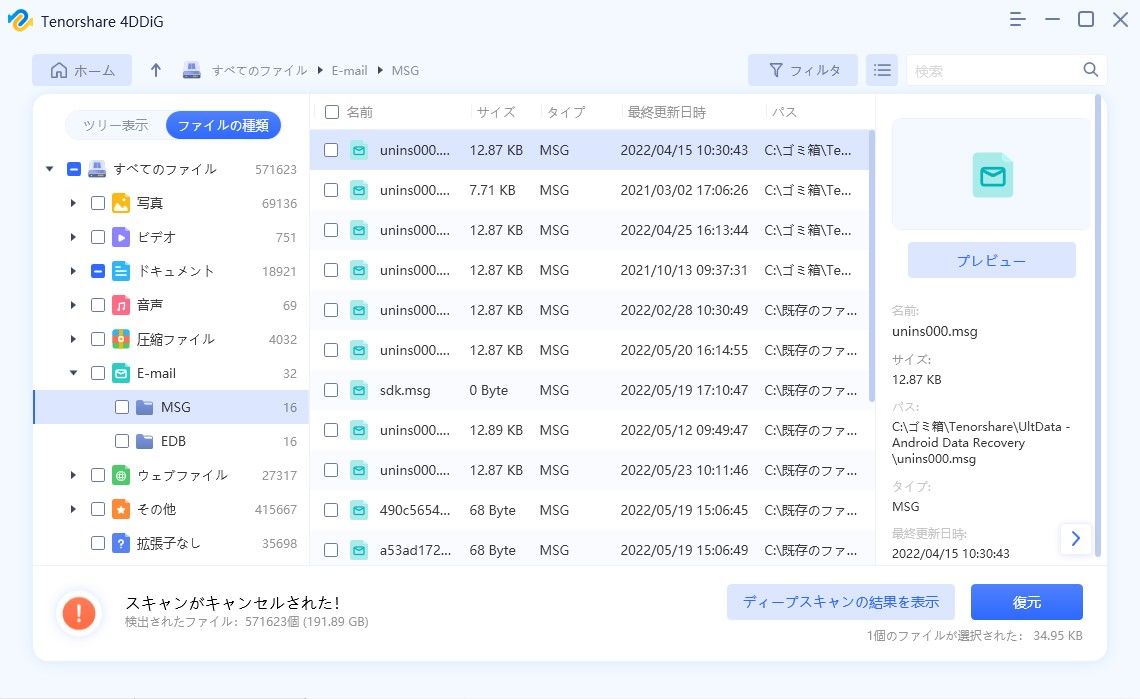
 ChatGPT
ChatGPT
 Google AI モード
Google AI モード
 Perplexity
Perplexity
 Grok
Grok
